usb驱动程序如何更新,图文详解如何更新
- 2017-11-28 10:40:01 分类:u盘教程
有用户反映,为什么将U盘插入电脑,电脑没反映的呢?又该怎么去解决这个问题呢?其实,我们不妨查看usb驱动程序是不是太久没有更新了,如果是,就不妨将usb驱动程序更新试一下,这样就能够将问题解决了,下面就是小编分享给大家的更新usb驱动程序的教程。
操作电脑一般情况下,设备中的驱动都是自动识别和更新的,但是有些驱动程序也会是例外,如果没有更新就会出现一系列的麻烦,如果usb驱动程序没有更新的话,就会导致一些移动设备无法使用,下面小编就给展示大家更新usb驱动程序的教程。
usb驱动程序如何更新
右击我的电脑,打开设备管理器
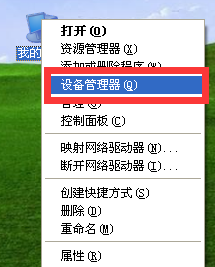
更新usb示例1
找到无法识别的设备,这里是用USB转IIC。
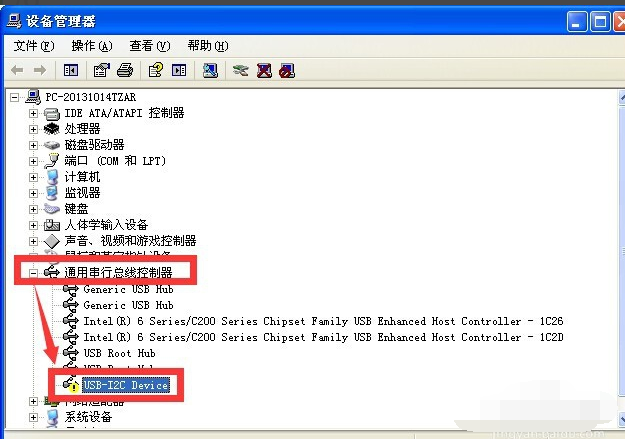
usb示例2
右击这个驱动,然后再点击更新驱动程序,进行驱动程序安装
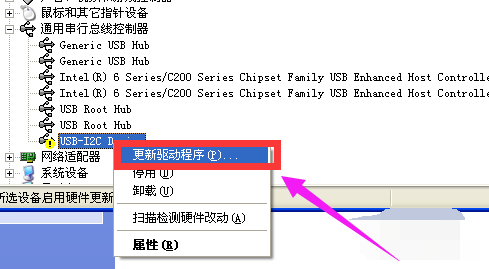
更新示例3
进入到驱动程序安装向导,这里应该选择“从列表和指定位置安装”,进行下一步安装
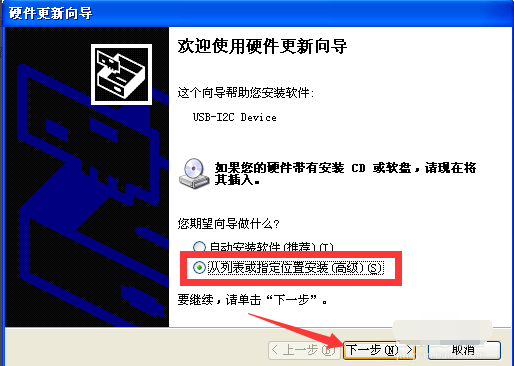
更新示例4
选择驱动程序安装路径,选择好后直接进行下一步安装
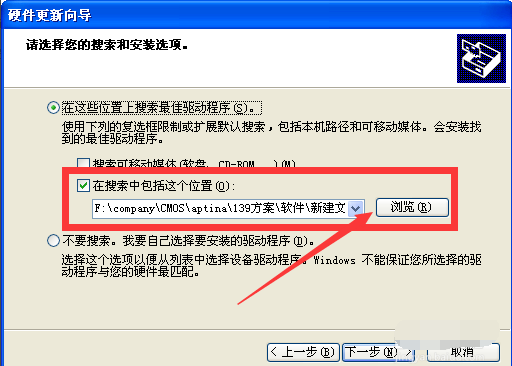
更新usb示例5
驱动程序安装(更新)后,点击“完成”。
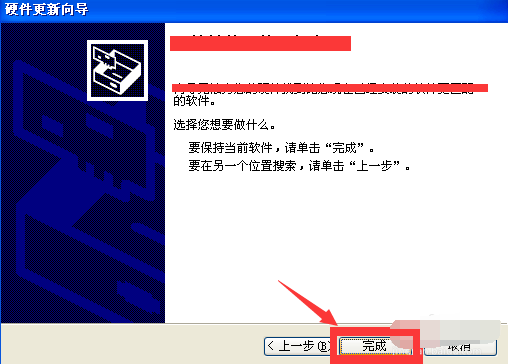
usb示例6
以上就是usb驱动程序如何更新的方法了。